سؤال
المشكلة: كيفية تغيير موقع مجلد OneDrive على نظام التشغيل Windows 10؟
أقوم بتخزين الكثير من الملفات على OneDrive ولاحظت مؤخرًا فقط مجلد OneDrive الموجود في محرك الأقراص C: غالبًا يفتقر مساحة فارغة. هل من الممكن تغيير موقع مجلد OneDrive؟ أعتقد أن هذا سيحل مشكلتي.
إجابة محلولة
يعد OneDrive مساحة تخزين مجانية على السحابة ، والتي تأتي مرفقة مع نظام التشغيل Windows 10. على الرغم من وجود العديد من أدوات التخزين البديلة عبر الإنترنت ، فإن مستخدمي Windows يعتادون أكثر فأكثر على OneDrive نظرًا لبساطته ووظائفه المتعددة. على الرغم من أن مهمتها الرئيسية هي تمكين الأشخاص من تحميل الملفات وتخزينها ومشاركتها على الإنترنت ، إلا أنها توفر ميزات إضافية مثل المزامنة مع التخصيص المرئي والسمات وإعدادات التطبيق و Microsoft Edge والمحفوظات وكلمات المرور المحفوظة وإعدادات Xbox One و Windows 8.1 و Windows 10 و Windows Phone. إلى جانب ذلك ، يمكن استخدام التخزين السحابي لتسجيل الدخول إلى Windows 10 و Office 365 وخدمات Microsoft الأخرى عبر الإنترنت.
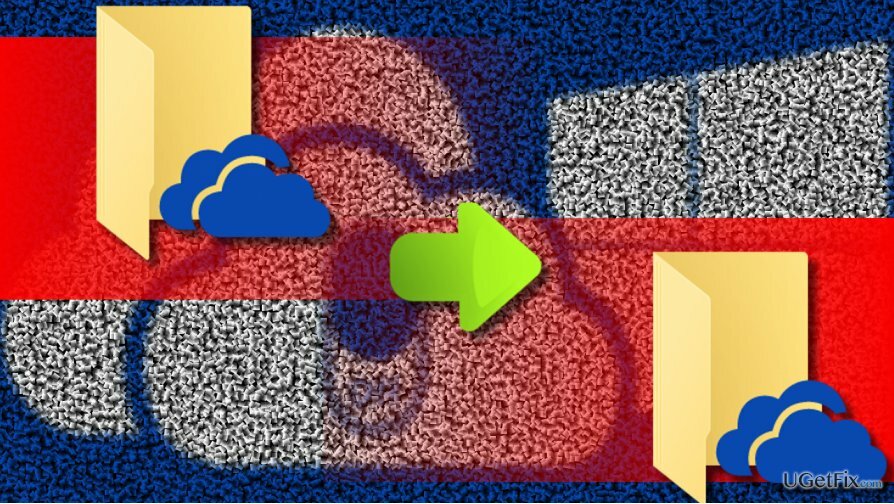
يواجه الأشخاص أحيانًا مشكلات OneDrive ، على سبيل المثال ، الاستخدام العالي لوحدة المعالجة المركزية بواسطة OneDriveSetup.exe أو تدخل OneDrive عند تشغيل Microsoft Office. قد يصبح مجلد OneDrive مشكلة أيضًا. أبلغ قلة من الناس أن محرك الأقراص C: غالبًا ما ينفد من المساحة الخالية. قد يتم تشغيل هذه المشكلة بواسطة مجلد OneDrive ، والذي يوجد افتراضيًا داخل ملف تعريف المستخدم على محرك أقراص النظام ، على سبيل المثال: C: \\ User \\ Sergey \\ OneDrive. في هذه الحالة ، سيكون الحل المناسب هو تغيير موقع مجلد OneDrive ولن نشرح كيفية القيام بذلك بشكل صحيح.
تغيير موقع مجلد OneDrive على نظام التشغيل Windows 10
لاستعادة ذروة أداء جهاز الكمبيوتر الخاص بك ، يجب عليك شراء إصدار مرخص من Reimage Reimage برنامج الإصلاح.
- قم بتشغيل OneDrive وقم بتسجيل الخروج منه.
- انقر بزر الماوس الأيمن فوق ملف أيقونة OneDrive في علبة النظام.
- فتح متقدم علامة التبويب وانقر فوق قم بفك ارتباط هذا الكمبيوتر الشخصي اختيار. بدون إلغاء ارتباط OneDrive بالكمبيوتر الشخصي الحالي ، لن تتمكن من نقل المجلد الخاص به.
- الآن انقر بزر الماوس الأيمن فوق مفتاح Windows وفتح مستكشف الملفات.
- نسخ و لصق ٪ملف تعريفي للمستخدم٪ في شريط العناوين واضغط يدخل.
- يختار مجلد OneDrive في مجلد ملف تعريف المستخدم الخاص بك.
- التوسع في الانتقال إلى الخيار وحدد الموقع الذي تريد استخدامه لتخزين مجلد OneDrive.
- أو افتح مجلد OneDrive ، وحدده واضغط السيطرة + X مفتاح التشغيل السريع.
- ثم انتقل إلى الموقع الذي تريد نقل المجلد إليه واضغط السيطرة + V. مفتاح التشغيل السريع.
- بمجرد نقل جميع الملفات إلى الموقع الجديد ، افتح OneDrive وقم بإعداد حسابك.
- أدخل كلمة المرور الخاصة بك عند الحاجة.
- في الصفحة التالية ، انقر فوق تغيير الموقع وحدد الموقع الجديد الذي قمت بتعيينه للاحتفاظ بمجلد OneDrive.
- احفظ التغييرات وهذا كل شيء.
قم بتحسين نظامك وجعله يعمل بكفاءة أكبر
قم بتحسين نظامك الآن! إذا كنت لا ترغب في فحص جهاز الكمبيوتر الخاص بك يدويًا وتواجه صعوبة في محاولة العثور على المشكلات التي تؤدي إلى إبطائه ، فيمكنك استخدام برامج التحسين المدرجة أدناه. تم اختبار كل هذه الحلول بواسطة فريق ugetfix.com للتأكد من أنها تساعد في تحسين النظام. لتحسين جهاز الكمبيوتر الخاص بك بنقرة واحدة فقط ، حدد إحدى هذه الأدوات:
عرض
افعلها الآن!
تحميلمحسن الكمبيوترسعادة
يضمن
افعلها الآن!
تحميلمحسن الكمبيوترسعادة
يضمن
إذا لم تكن راضيًا عن Reimage وتعتقد أنه فشل في تحسين جهاز الكمبيوتر الخاص بك ، فلا تتردد في الاتصال بنا! من فضلك ، قدم لنا جميع التفاصيل المتعلقة بمشكلتك.
تستخدم عملية الإصلاح الحاصلة على براءة اختراع قاعدة بيانات تضم 25 مليون مكون يمكنها استبدال أي ملف تالف أو مفقود على كمبيوتر المستخدم.
لإصلاح النظام التالف ، يجب عليك شراء الإصدار المرخص من Reimage أداة إزالة البرامج الضارة.

البقاء مجهول الهوية تمامًا ومنع مزود خدمة الإنترنت و الحكومة من التجسس عليك ، يجب عليك توظيف الوصول إلى الإنترنت الخاص VPN. سيسمح لك بالاتصال بالإنترنت أثناء عدم الكشف عن هويتك تمامًا عن طريق تشفير جميع المعلومات ، ومنع أجهزة التتبع ، والإعلانات ، وكذلك المحتوى الضار. والأهم من ذلك ، أنك ستوقف أنشطة المراقبة غير القانونية التي تقوم بها وكالة الأمن القومي والمؤسسات الحكومية الأخرى من وراء ظهرك.
يمكن أن تحدث ظروف غير متوقعة في أي وقت أثناء استخدام الكمبيوتر: يمكن إيقاف تشغيله بسبب انقطاع التيار الكهربائي ، أ يمكن أن تحدث شاشة الموت الزرقاء (BSoD) ، أو يمكن أن تحدث تحديثات Windows العشوائية للجهاز عندما تذهب بعيدًا الدقائق. نتيجة لذلك ، قد تُفقد واجباتك المدرسية والمستندات المهمة والبيانات الأخرى. ل استعادة الملفات المفقودة ، يمكنك استخدامها استعادة البيانات برو - يبحث في نسخ الملفات التي لا تزال متوفرة على القرص الصلب الخاص بك ويسترجعها بسرعة.